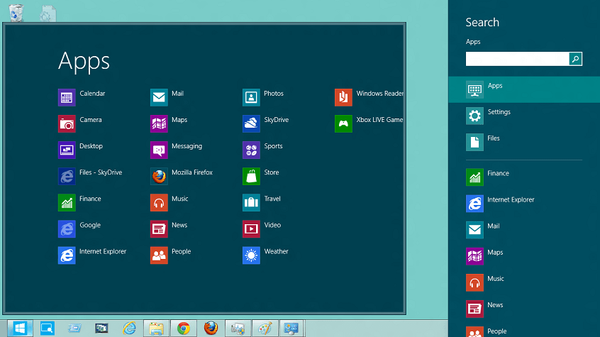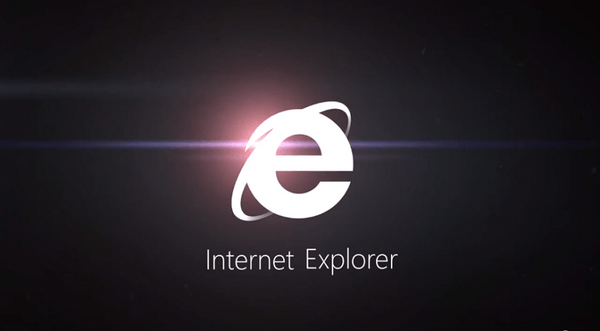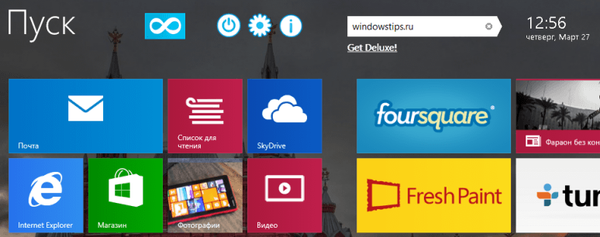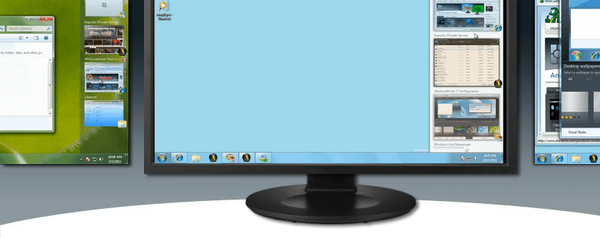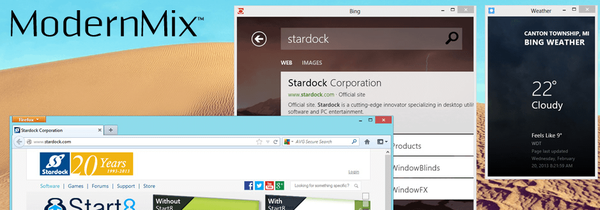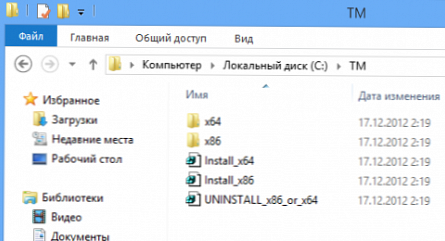
Néhány felhasználó, aki telepítette a Windows 8-t, csalódott volt az új feladatkezelőben. Noha hasznos funkciókat és érdekes grafikus megjelenítést kínál a rendszer működési paramétereiről, gyakran ezekre az adatokra nincs szükség. A régi feladatkezelő lehetővé teszi a futó folyamatok jobb kezelését, jól megtanult és ismerős, az új pedig még az utolsó nyitott lapot sem emlékszik.
Ezért nem meglepő, hogy sokan érdekli, hogyan lehet visszaállítani a régi feladatkezelőt a Windows 8 rendszerbe. Valójában ez elég egyszerű, csupán néhány lépést kell tennie..
1. Töltse le a TM.zip243.17 Kb letöltési archívumot: 1222, amely tartalmazza a szabványos feladatkezelőt, és bontsa ki a TM mappát a rendszermeghajtó gyökérzetébe. A következőket kell beszereznie: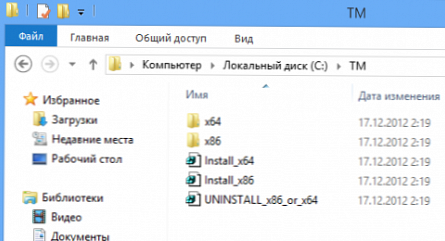
2. Nyissa meg a rendszertulajdonságokat, és adja meg a használt Windows 8 verzióját - x86 vagy x64: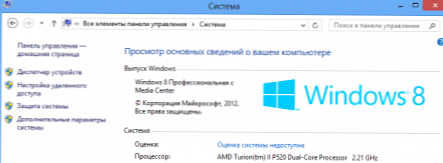
3. Nyissa meg dupla kattintással a bal egérgombbal reg a rendszernek megfelelő fájl. Vagyis ha a rendszer rendelkezik kapacitással x86(mint a képernyőképen), akkor el kell futtatnia a fájlt Install_x86.reg
4. Nyomja meg a parancsikont Ctrl + Shift + Esc elindítani a feladatkezelőt és élvezni: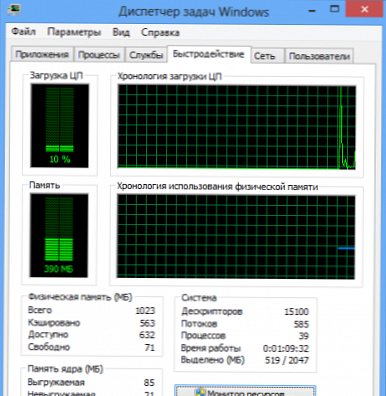
Most fontolja meg azt az esetet, ha mindent úgy akarta visszaadni, ahogy volt.
A natív Windows 8 feladatkezelő visszaállításához futtassa a fájlt UNINSTALL_x86_or_x64.reg amely a fenti archívumban található.
Ebben a példában egy régi trükköt használtunk egy hibakeresővel. Mint valószínűleg tudod, a rendszerben minden futtatható fájlnak megvan a saját hibakeresője. A következő rendszerleíró kulcs segítségével telepíthető:
HKEY_LOCAL_MACHINE \ SZOFTVER \ Microsoft \ Windows NT \ CurrentVersion \ Image File Execution Options
Itt láthatja az exe fájlok listáját, amelyek mindegyikére beállíthatja a hibakeresőt.
Általában a hibakereső értékét beállító kulcs tartalmazza a fájl elérési útját, amelyben a hibakeresést végre kell hajtani. Ezzel a gombbal módosíthatjuk a feladatkezelő végrehajtható fájlját.
A taskmgr.exe és taskmgr.exe.mui fájlok a Windows 7 boot.wim képéből nem használhatók közvetlenül, mert azok neve megegyezik az eredeti Task Manager kezelőfájllal. Természetesen az eredeti fájlt kicserélhetjük egy harmadik féltől származó fájlra is, ám ezt a rendszer hamarosan visszaállítja. Ezért a fájlt át kell nevezni, mielőtt azt az eredeti hibakeresőjévé nevezik Taskmgr.exe. Az archívumban a klasszikus feladatkezelő fájlját hívják tm.exe.